

这种效果的关键点再于创建选区,什么地方应该让其显示,什么地方应该让其隐藏。那么下面让我们开始吧。
第一步,打开图象并复制一层,名为背景副本。

第二步,建新一个图层,名为图层1,并用矩形工具在图象上拉出一个合适的矩形选框。
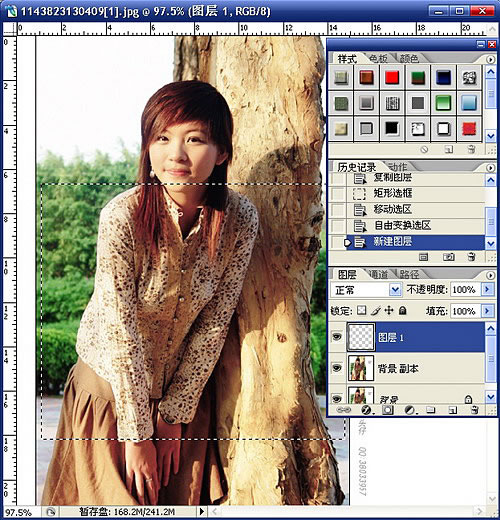
第三步,选择图层一,并用适当的像素进行描边。

第四步,对图层1添加图层样式,得到自己满意的画框效果。可以自行编辑添加图层样式,调整具体参数以达到自己的要求。当然也可以直接使用样式调板中现成的样式。还可以先调用样式调板中的样式,然后再对其中的一些效果的参数进行调整。这是我无意中发现制作画框的一个快速有效的方法哦,呵……
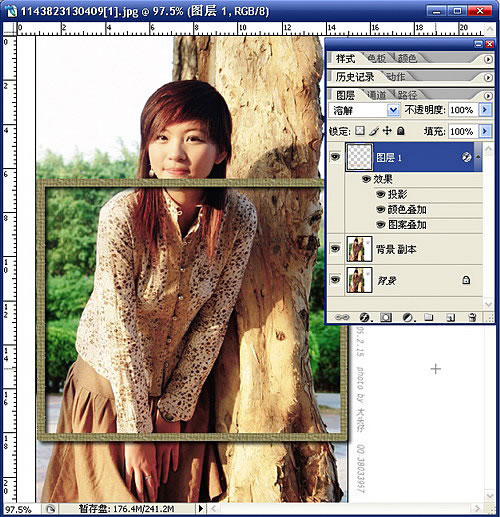
第五步,对做出来的画框进行自由变换(CTRL+T),使之产生透视效果如图。大家在操作过程中,应该注意图层的层次关系,以及图层的选择问题,因为这很重要!请注意我的图层调板。图层的层次关系以及选择,是一个始终都应该关注的东西
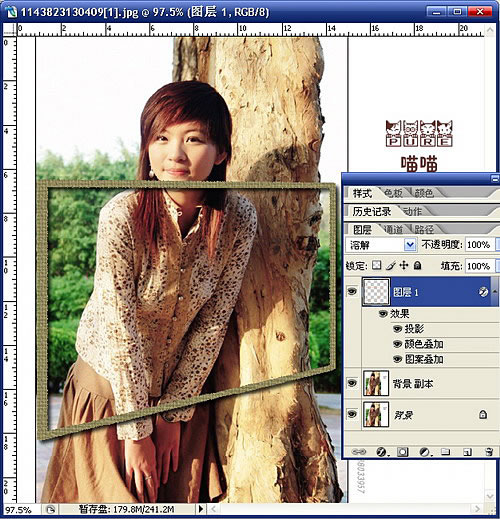
第六步,再将背景复制一层,名为背景副本2,降低图层1不透明度(方便透过透明的画框做选区)并放大图像,做出头部选区如图。然后选择背景副本2,添加蒙版。
这个添加蒙版的意义就在于,把头部选区之外的部分隐藏。
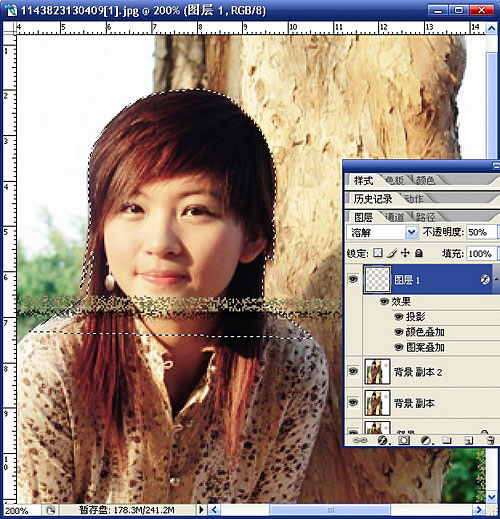
第七步,在画框的内框边缘做出选区并存储选区如图。做选区可以用多边型套索工具,也可以用钢笔工具。(其实在这里存与不存选区都无所谓,这个选区主要是用在背景副本上的,使选区之外的部分隐藏。在这里做出选区后,也可以选择背景副本,然后直接添加蒙版)
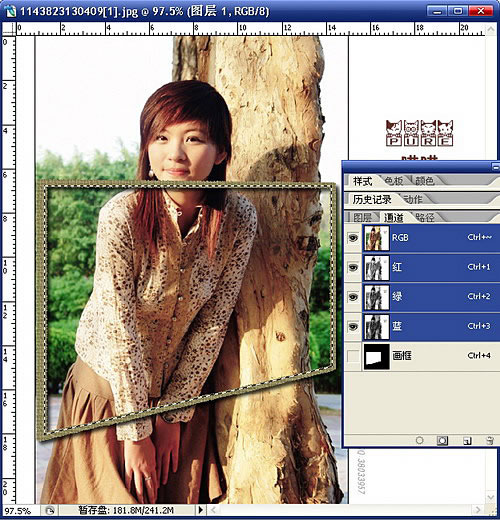
第八步,选择背景副本,载入刚才存储的选区,添加蒙版。至此,探出画框的效果已经完成。注意图层的层次关系,把背景副本2置顶,图层1在它下面,背景副本在图层1下面,其它图层隐藏,如图:

第九步,再建新一白色填充的图层2当做背景,这样效果大家可以看得清楚些,呵……在这里,这个建新的图层,大家可以自己动手画上墙壁,也可以从其它的素材里拖入一副合适的背景把这副奇怪的画给挂上去。

另外从另处找来一张素材,可以拿来练习。

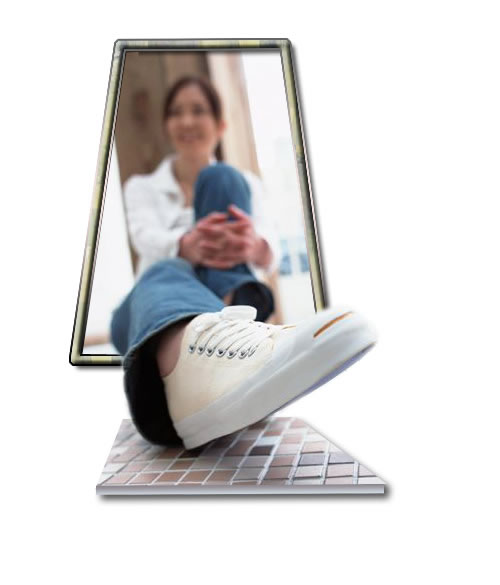
 20濠电姴鐥夐弶搴撳亾濡や焦鍙忛柣鎴f绾惧鏌i幇顒€鏂€缂傚倹纰嶇换娑㈠幢濡櫣顏绘繛瀛樼矎椤鎹㈠☉銏犵闁绘劘娉涢ˉ婵嬫⒑閸濆嫷鍎忛柣妤佹崌瀵鎮㈢悰鈥充壕婵炴垶鐟$紓姘攽閳ヨ櫕鍠橀柡灞剧〒閳ь剨缍嗛崑鍛暦瀹€鍕厵妞ゆ梻鎳撴晶鏌ユ煙椤栨稒顥堥柡浣瑰姍瀹曞爼鍩¢崘鈺傤啈婵犵數濮烽弫鎼佸磿閹寸姴绶ら柦妯猴紞閹烘垟鏀介悗锝庘偓顓婂洦鐓曢柕澶堝妼閻撴劙鏌ら棃鈺傚
20濠电姴鐥夐弶搴撳亾濡や焦鍙忛柣鎴f绾惧鏌i幇顒€鏂€缂傚倹纰嶇换娑㈠幢濡櫣顏绘繛瀛樼矎椤鎹㈠☉銏犵闁绘劘娉涢ˉ婵嬫⒑閸濆嫷鍎忛柣妤佹崌瀵鎮㈢悰鈥充壕婵炴垶鐟$紓姘攽閳ヨ櫕鍠橀柡灞剧〒閳ь剨缍嗛崑鍛暦瀹€鍕厵妞ゆ梻鎳撴晶鏌ユ煙椤栨稒顥堥柡浣瑰姍瀹曞爼鍩¢崘鈺傤啈婵犵數濮烽弫鎼佸磿閹寸姴绶ら柦妯猴紞閹烘垟鏀介悗锝庘偓顓婂洦鐓曢柕澶堝妼閻撴劙鏌ら棃鈺傚
 婵犵數濮烽弫鎼佸磻濞戙垺鍋ら柕濞у啫鐏婇柟鍏肩暘閸斿瞼澹曢崸妤佺厪闁割偅绻嶅Σ褰掓煕鎼达紕效闁哄矉缍佹慨鈧柍鎯版硾濠€閬嶅焵椤掍浇澹樻い锔炬暬瀵顓奸崼顐n€囬梻浣告啞閹搁箖宕版惔顭戞晪闁挎繂顦介弫瀣煃瑜滈崜鐔肩嵁閸愩劉鍫柛蹇撳⒔閸犳挾妲愰幒鎳崇喖鎮℃惔锝団枏闂傚倸鍊搁崐椋庣矆娓氣偓楠炴牠顢曢敂缁樻櫈闂佺硶鍓濋悷銉╁垂濠靛牃鍋撻獮鍨姎闁瑰啿鐭傞崺鈧い鎺嶇濞搭噣鏌熼搹顐ょ煉闁诡喕绮欓幃浠嬪川婵犲簶鍋撳澶嬧拻濞达綀濮ょ涵鍫曟煕閿濆繒鐣垫鐐茬箻閺佹捇鏁撻敓锟�
婵犵數濮烽弫鎼佸磻濞戙垺鍋ら柕濞у啫鐏婇柟鍏肩暘閸斿瞼澹曢崸妤佺厪闁割偅绻嶅Σ褰掓煕鎼达紕效闁哄矉缍佹慨鈧柍鎯版硾濠€閬嶅焵椤掍浇澹樻い锔炬暬瀵顓奸崼顐n€囬梻浣告啞閹搁箖宕版惔顭戞晪闁挎繂顦介弫瀣煃瑜滈崜鐔肩嵁閸愩劉鍫柛蹇撳⒔閸犳挾妲愰幒鎳崇喖鎮℃惔锝団枏闂傚倸鍊搁崐椋庣矆娓氣偓楠炴牠顢曢敂缁樻櫈闂佺硶鍓濋悷銉╁垂濠靛牃鍋撻獮鍨姎闁瑰啿鐭傞崺鈧い鎺嶇濞搭噣鏌熼搹顐ょ煉闁诡喕绮欓幃浠嬪川婵犲簶鍋撳澶嬧拻濞达綀濮ょ涵鍫曟煕閿濆繒鐣垫鐐茬箻閺佹捇鏁撻敓锟�
 闂傚倸鍊搁崐鐑芥嚄閼哥數浠氱紓鍌欒兌缁垶宕濆Δ鍐ㄥ灊闁哄啫鐗婇崐濠氭煢濡警妲搁柣搴弮濮婅櫣鎹勯妸銉︾彚闂佺懓鍤栭幏锟� 闂傚倸鍊搁崐鐑芥倿閿曗偓椤啴骞愭惔锝庢锤闂佺粯鍔曢幖顐ょ玻濡ゅ懎绠规繛锝庡墮婵′粙鏌涚€e吀閭柡灞诲姂閹倝宕掑☉姗嗕紦 闂傚倸鍊搁崐鎼併偑閹绢喖纾婚柛鏇ㄥ€嬭ぐ鎺戠<闁绘劘灏欓敍娑欑節閻㈤潧孝婵炲眰鍊濋幃鐐哄垂椤愮姳绨婚梺鍦劋閸╁﹪寮ㄦ繝姘€垫慨妯煎亾鐎氾拷
闂傚倸鍊搁崐鐑芥嚄閼哥數浠氱紓鍌欒兌缁垶宕濆Δ鍐ㄥ灊闁哄啫鐗婇崐濠氭煢濡警妲搁柣搴弮濮婅櫣鎹勯妸銉︾彚闂佺懓鍤栭幏锟� 闂傚倸鍊搁崐鐑芥倿閿曗偓椤啴骞愭惔锝庢锤闂佺粯鍔曢幖顐ょ玻濡ゅ懎绠规繛锝庡墮婵′粙鏌涚€e吀閭柡灞诲姂閹倝宕掑☉姗嗕紦 闂傚倸鍊搁崐鎼併偑閹绢喖纾婚柛鏇ㄥ€嬭ぐ鎺戠<闁绘劘灏欓敍娑欑節閻㈤潧孝婵炲眰鍊濋幃鐐哄垂椤愮姳绨婚梺鍦劋閸╁﹪寮ㄦ繝姘€垫慨妯煎亾鐎氾拷
 闂傚倸鍊搁崐椋庣矆娓氣偓楠炲鏁撻悩鍐蹭画闂佹寧绻傞ˇ顖滃瑜版帗鐓欓柟瑙勫姈绾箖鏌涢妸锔剧疄闁哄备鈧剚鍚嬮柛鎰╁妼椤姊哄畷鍥╁笡婵﹤缍婃俊鐢稿礋椤栨氨顔掗柣鐘叉惈閹碱偅绔熸径濞炬斀闁宠棄妫楅悘鐘充繆椤愶絿绠為柣娑卞櫍瀵粙顢曢悢铚傚濠电偞鍨堕浼村箣閿曗偓閻撴洟鏌熼柇锕€骞樼紒鈾€鍋撻梻渚€鈧偛鑻晶顖炴煙瀹勭増鍣烘繛纰变邯楠炲秹顢欓悡搴樻寗闂傚倸鍊风粈渚€宕ョ€n偆顩插ù鐘差儏绾惧潡鏌ょ喊鍗炲濞戞挸绉归弻銊╂偆閸屾稑顏�
闂傚倸鍊搁崐椋庣矆娓氣偓楠炲鏁撻悩鍐蹭画闂佹寧绻傞ˇ顖滃瑜版帗鐓欓柟瑙勫姈绾箖鏌涢妸锔剧疄闁哄备鈧剚鍚嬮柛鎰╁妼椤姊哄畷鍥╁笡婵﹤缍婃俊鐢稿礋椤栨氨顔掗柣鐘叉惈閹碱偅绔熸径濞炬斀闁宠棄妫楅悘鐘充繆椤愶絿绠為柣娑卞櫍瀵粙顢曢悢铚傚濠电偞鍨堕浼村箣閿曗偓閻撴洟鏌熼柇锕€骞樼紒鈾€鍋撻梻渚€鈧偛鑻晶顖炴煙瀹勭増鍣烘繛纰变邯楠炲秹顢欓悡搴樻寗闂傚倸鍊风粈渚€宕ョ€n偆顩插ù鐘差儏绾惧潡鏌ょ喊鍗炲濞戞挸绉归弻銊╂偆閸屾稑顏�
 english
english
 闂傚倸鍊搁崐鐑芥嚄閼哥數浠氭俊鐐€栭崹闈浳涘Δ鍜冪稏婵犻潧顑呮儫闂佸疇妗ㄥù鍥春閻愬樊娓婚柕鍫濇缁楁帡鎮楀鐓庡籍鐎规洟娼ч鍏煎緞婵犲嫰鐛撻梻浣稿閸嬪懐鍠婂鍛瀺闁糕剝绋掗悡鐔兼煥濠靛棭妲烽柟鑼亾閹便劍绻濋崘鈹夸虎濡炪們鍨洪悷鈺呭箖濞嗘搩鏁嗗ù锝呮惈濞懷囨⒒閸屾瑨鍏岀紒顕呭灦楠炴牠顢曢妶鍡楀簥濠电娀娼ч鍛存嫅閻斿吋鐓曢柍鈺佸暟閳藉绱掗悩灞傚仮闁哄本鐩鎾Ω閵夈儳顔掗梻浣瑰閸愬骞忛敓锟�
闂傚倸鍊搁崐鐑芥嚄閼哥數浠氭俊鐐€栭崹闈浳涘Δ鍜冪稏婵犻潧顑呮儫闂佸疇妗ㄥù鍥春閻愬樊娓婚柕鍫濇缁楁帡鎮楀鐓庡籍鐎规洟娼ч鍏煎緞婵犲嫰鐛撻梻浣稿閸嬪懐鍠婂鍛瀺闁糕剝绋掗悡鐔兼煥濠靛棭妲烽柟鑼亾閹便劍绻濋崘鈹夸虎濡炪們鍨洪悷鈺呭箖濞嗘搩鏁嗗ù锝呮惈濞懷囨⒒閸屾瑨鍏岀紒顕呭灦楠炴牠顢曢妶鍡楀簥濠电娀娼ч鍛存嫅閻斿吋鐓曢柍鈺佸暟閳藉绱掗悩灞傚仮闁哄本鐩鎾Ω閵夈儳顔掗梻浣瑰閸愬骞忛敓锟�
 闂傚倸鍊搁崐宄懊归崶銊х彾闁割偆鍠嗘禒鍫㈢磼鐎n偒鍎ユ繛鍏肩墪閳规垿鎮╁畷鍥ф殹缂傚倸绉甸悧鐘诲蓟閳ュ磭鏆ゆい鏃囧鐎氱増绻涢崼顐簻妞ゎ亜鍟存俊鍫曞幢濮楀棙鈷栨俊鐐€栭弻銊╂晝閿曞倸绠查柕蹇嬪€曢獮銏$箾閹寸偟鎳呴柛姗€浜跺Λ鍛搭敃閵忥紕銈紓浣藉紦缁瑥鐣烽姀銈呬紶闁靛/鍜冪床濠碘剝褰冮張顒勬偋閺囩喐娅犻悗鐢电《閸嬫挾鎲撮崟顒傗敍缂傚倸绉崇欢姘嚕椤愶箑绠荤紓浣股戝▍銏ゆ⒑鐠恒劌娅愰柟鍑ゆ嫹
闂傚倸鍊搁崐宄懊归崶銊х彾闁割偆鍠嗘禒鍫㈢磼鐎n偒鍎ユ繛鍏肩墪閳规垿鎮╁畷鍥ф殹缂傚倸绉甸悧鐘诲蓟閳ュ磭鏆ゆい鏃囧鐎氱増绻涢崼顐簻妞ゎ亜鍟存俊鍫曞幢濮楀棙鈷栨俊鐐€栭弻銊╂晝閿曞倸绠查柕蹇嬪€曢獮銏$箾閹寸偟鎳呴柛姗€浜跺Λ鍛搭敃閵忥紕銈紓浣藉紦缁瑥鐣烽姀銈呬紶闁靛/鍜冪床濠碘剝褰冮張顒勬偋閺囩喐娅犻悗鐢电《閸嬫挾鎲撮崟顒傗敍缂傚倸绉崇欢姘嚕椤愶箑绠荤紓浣股戝▍銏ゆ⒑鐠恒劌娅愰柟鍑ゆ嫹